استفاده از فرمول SUMIF در اکسل
فرمول SUMIF در مایکروسافت اکسل برای یافتن مجموع مقادیر مطابق با یک شرایط خاص کمک می کند. این عملکرد برای استفاده ساده است و وقتی می خواهید داده ها را بر اساس یک شرایط خاص خلاصه کنید ، مفید است.

در این آموزش نحوه استفاده از عملکرد SUMIF در مایکروسافت اکسل را با یک مثال ساده از ۲ فروشگاه ابزارهای فروش می آموزید و می خواهیم در این مثال مقادیر گوشی فروخته شده Samsung Galaxy S6 سامسونگ را جمع کنیم.
فرمول SUMIF به شرح زیر است
=SUMIF(range, criteria, [sum_range])
Range : این محدوده سلولهایی است که کالای مورد نظر در آن قرار دارد. در مورد ما زیر محدوده A1: A9 است – از آنجا که نام کالاهایی که می خواهیم مبلغ مورد نظر را پیدا کنیم در ستون A در ۹ ردیف قرار دارد.
Criteria : در اینجا می توانید مشخص کنید که کدام مورد را باید اضافه کنید.
Sum_range : اینجاست که محدوده مقادیر جمع بندی شده در آن قرار دارد. در مورد ما در زیر مواردی که فروخته می شود در ستون C قرار دارد.
با این درک می توانیم این فرمول را به روش زیر بخاطر بسپاریم:
SUMIF= : (رنج موردی است که می خواهید جمع کنید، در آن قرار دارد ، نام موردی که می خواهید آن را پیدا کنید ، دامنه ای که می خواهید از آن جمع کنید)
نحوه استفاده از فرمول SUMIF در اکسل
به جدول زیر نگاهی بیندازید که در آن اسامی کالا را در ستون A داریم ، مرجع خرید در ستون B و تعداد کالاهای فروخته شده توسط هر فروشگاه در ستون C قرار دارند.
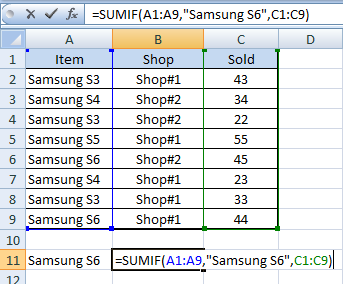
حال ، بگوییم که شما می خواهید تعداد تلفن های فروخته شده گلکسی S6 سامسونگ را پیدا کنید. این کار را می توان به راحتی با استفاده از عملکرد SUMIF انجام داد :
۱. نام کالای Samsung Galaxy S6 را در Cell 11 بنویسید.
۲. مکان نما را در سلول B11 قرار دهید و با شروع “=” از فرمول SUMIF وارد کنید.
۳. اکسل به طور خودکار سیناتکس = SUMIF (دامنه ، معیارها ، [sum_range]) را در اختیار شما قرار می دهد.
۴- سلول های A1: A9 را به عنوان دامنه انتخاب کنید ( محدوده داده ای که کالای مورد نظر در آن جمع شده است )
۵. “Samsung S6” را به عنوان معیار مشخص کنید.
۶. C1: C9 را به عنوان sum_range انتخاب کرده و Enter را بزنید.
فرمول SUMIF فوراً تعداد تلفن های سامسونگ گلکسی S6 فروخته شده را در سلول B11 را نمایش می دهد.
به جای نوشتن نام مورد (Samsung S6) می توانید به هر سلول در ستون A که حاوی نام کالا است اشاره کنید. اکسل متوجه خواهد شد که شما می خواهید مبلغ موردی را که در آن سلول قرار دارد پیدا کنید. در این حالت فرمول به شرح زیر خواهد بود.
=SUMIF(A1:A9,”A6“,C1:C9)
توجه داشته باشید که به جای نوشتن نام مورد ، ما به یک سلول حاوی نام کالا اشاره می کنیم.
- توصیه می شود : استفاده از فرمول SUMIFS در اکسل











دیدگاه ها